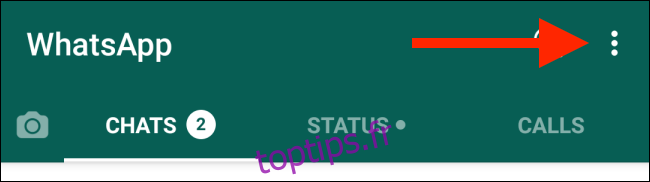Les groupes WhatsApp peuvent fonctionner avec des mèmes et des vidéos. Tous ces médias occupent un espace de stockage précieux sur votre iPhone ou votre téléphone Android. Voici comment réduire l’espace de stockage WhatsApp sans supprimer l’application.
WhatsApp dispose d’un outil de gestion du stockage intégré pour Android et iPhone. À l’aide de l’outil, vous pouvez voir rapidement quelle conversation occupe le plus d’espace de stockage, puis entrer et effacer individuellement différents types de médias. Par exemple, vous pouvez supprimer uniquement les vidéos d’une discussion de groupe.
Réduisez l’espace de stockage WhatsApp sur Android
Vous trouverez l’outil de gestion du stockage dans la section des paramètres. Ouvrez l’application WhatsApp sur votre smartphone Android et appuyez sur le bouton de menu à trois points.
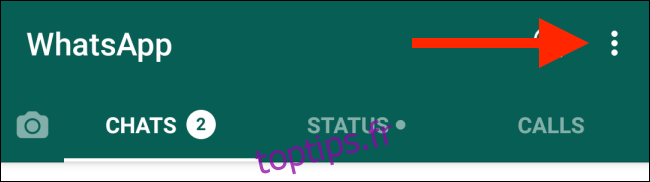
Ici, appuyez sur l’option « Paramètres ».
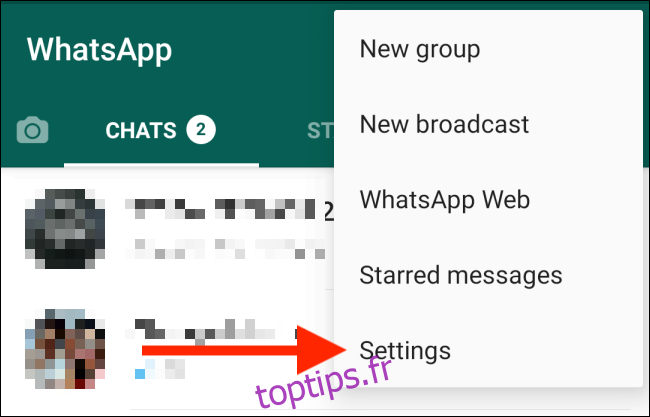
Maintenant, choisissez la liste «Utilisation des données et du stockage».
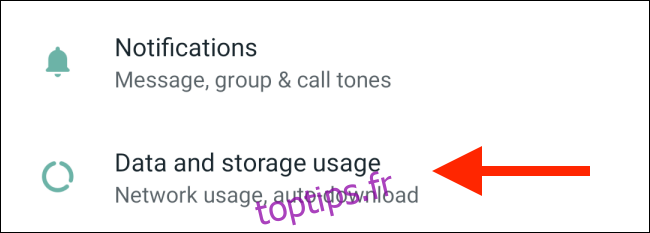
Ici, vous verrez une section «Utilisation du stockage». Il vous indiquera combien d’espace de stockage WhatsApp utilise sur votre smartphone Android.
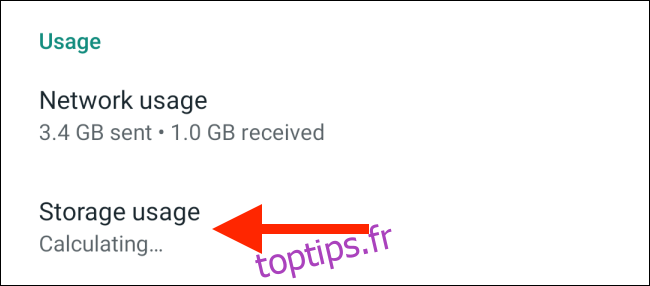
Une fois que vous appuyez sur la section «Utilisation du stockage», vous verrez une liste de toutes les conversations dans WhatsApp, triées en fonction de l’espace de stockage qu’elles occupent. Appuyez sur une conversation en haut de la liste.
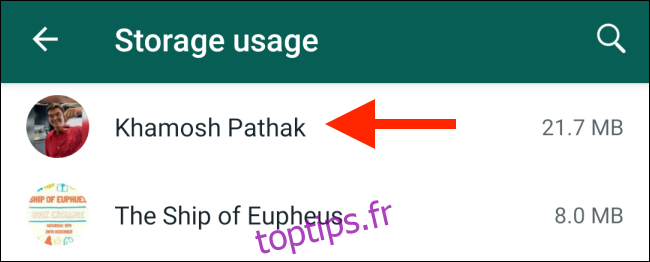
Vous verrez maintenant combien de messages texte, d’images, de vidéos et de GIF sont associés à la conversation. Appuyez sur le bouton «Libérer de l’espace» dans le coin inférieur droit de l’écran.
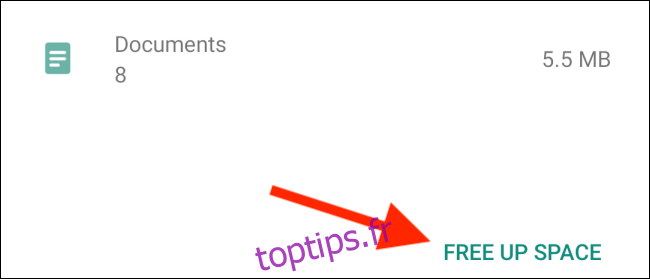
Maintenant, appuyez sur la coche à côté du type de média que vous souhaitez supprimer. Ensuite, appuyez sur le bouton «Supprimer les éléments».
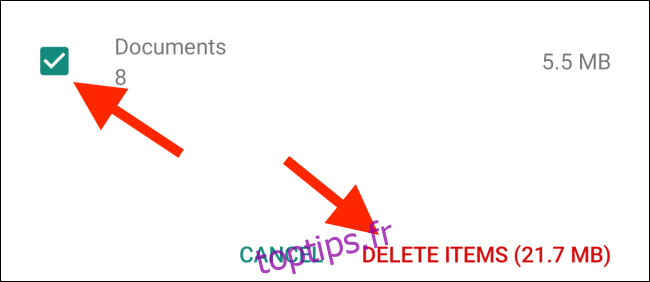
Dans la fenêtre contextuelle, appuyez sur l’option «Effacer les messages».
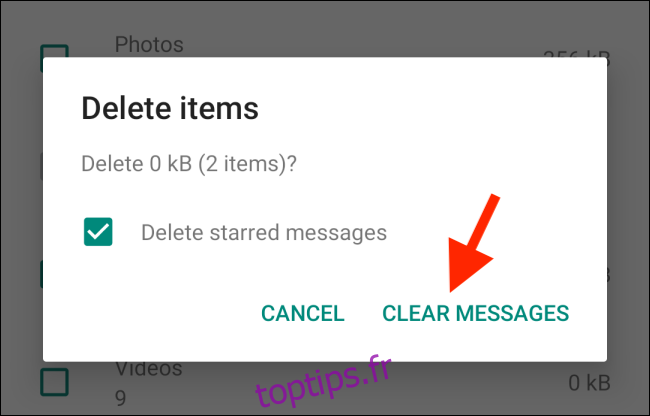
Les messages et les médias seront supprimés du stockage WhatsApp et vous récupérerez l’espace de stockage.
Réduisez l’espace de stockage WhatsApp sur iPhone
Le processus de réduction de l’espace de stockage WhatsApp sur l’iPhone est légèrement différent.
Sur votre iPhone, ouvrez l’application WhatsApp et accédez à l’onglet «Paramètres». Ici, appuyez sur l’option «Utilisation des données et du stockage».
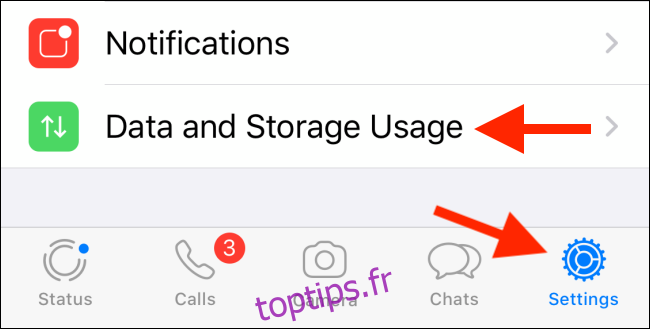
Maintenant, balayez vers le bas et appuyez sur l’option «Utilisation du stockage».
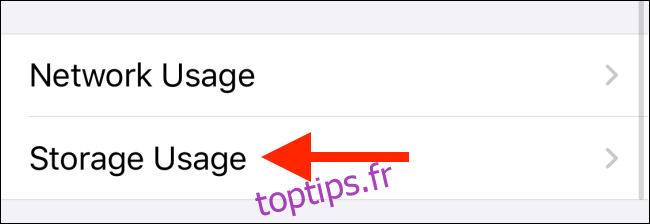
Vous verrez maintenant une liste de toutes les conversations WhatsApp, triées par taille. Appuyez sur une conversation pour voir les détails de son utilisation de l’espace de stockage. Depuis le bas de l’écran, appuyez sur le bouton «Gérer».
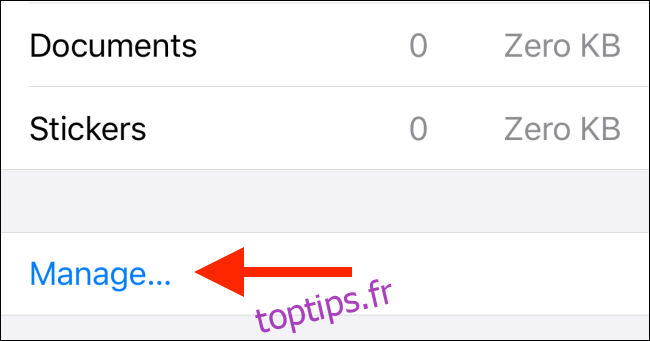
Maintenant, sélectionnez les types de médias que vous souhaitez supprimer.
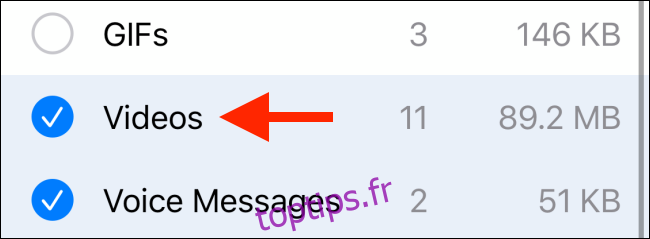
De là, appuyez sur le bouton «Effacer».
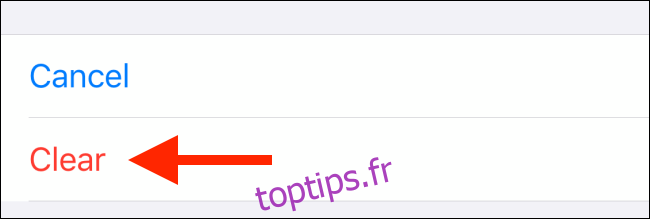
Appuyez à nouveau sur le bouton «Effacer» dans le message contextuel pour confirmer.
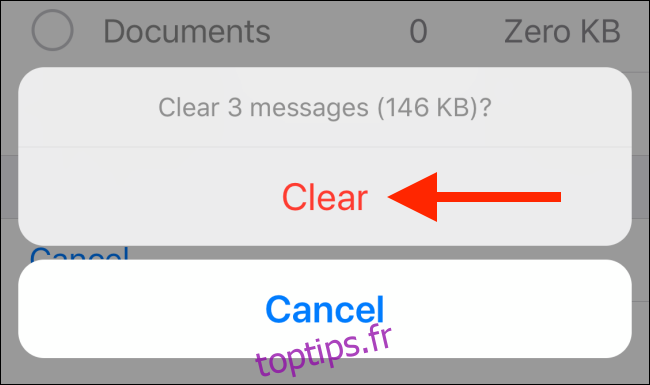
Désormais, les données pertinentes seront supprimées du stockage WhatsApp et vous récupérerez l’espace de stockage. Vous pouvez aller dans Paramètres> Général> Stockage iPhone pour vérifier le stockage disponible sur votre iPhone.
Si vous utilisez WhatsApp comme service de messagerie principal, vous devez savoir que vous pouvez désactiver la fonction d’enregistrement automatique pour les médias entrants. Une fois que vous avez effacé les conversations inutiles, nous vous recommandons de désactiver les fonctionnalités d’enregistrement automatique et de téléchargement automatique dans les paramètres. De cette façon, vous vous éviterez d’effacer à plusieurs reprises les conversations WhatsApp.